如何利用PS工具设计出气球文字效果
1、打开PS文件,执行【文件-新建】命令,然后在弹出的对话框中设置相应的属性,如下图所示:

2、在工具箱中选择“文字蒙板工具”并在文档中键入文字,如下图所示:
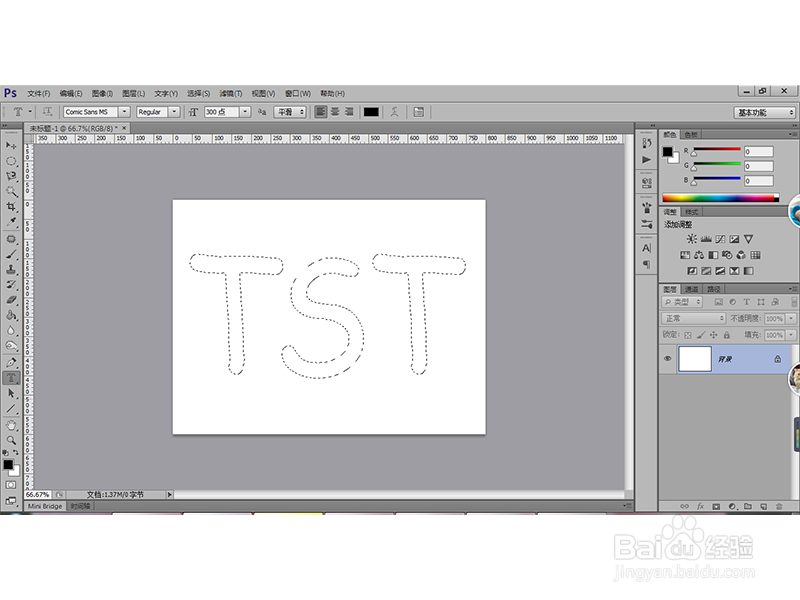
3、选择渐变工具-从前景色到背景色的渐变-对称渐变,设置前景色为#ffff00,背景色为#ff9400,创建一个新图层,然后在选区的中间向底部拉一下得到下图效果:
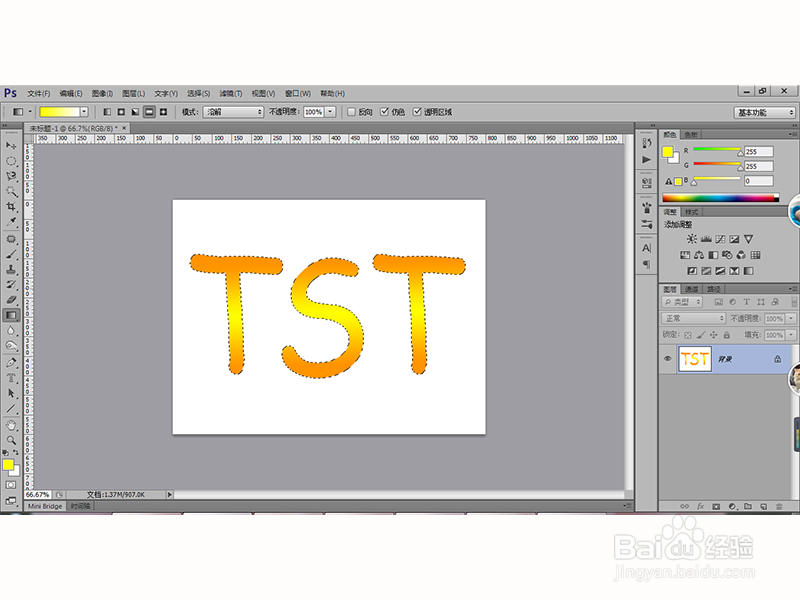
4、利用【Ctrl+D】取消选区,然后给图层1设置图层样式(斜面和浮雕,内阴影,内发光,外发光和投影)如下:

5、创建新的图层,然后按住Ctrl键单击图层1的缩览图,将其载入选区,接着执行“选择-修改-收缩”设置相应的属性如下:

6、利用矩形选框工具将选区向左上方移动一些,将前景色设置为白色,背景色设置为为黑色,利用【Alt+Delete】快捷键填充选区为白色,得到如下效果:

7、然后执行“滤镜-模糊-高斯模糊””命令,设置半径为3.5,如下图:
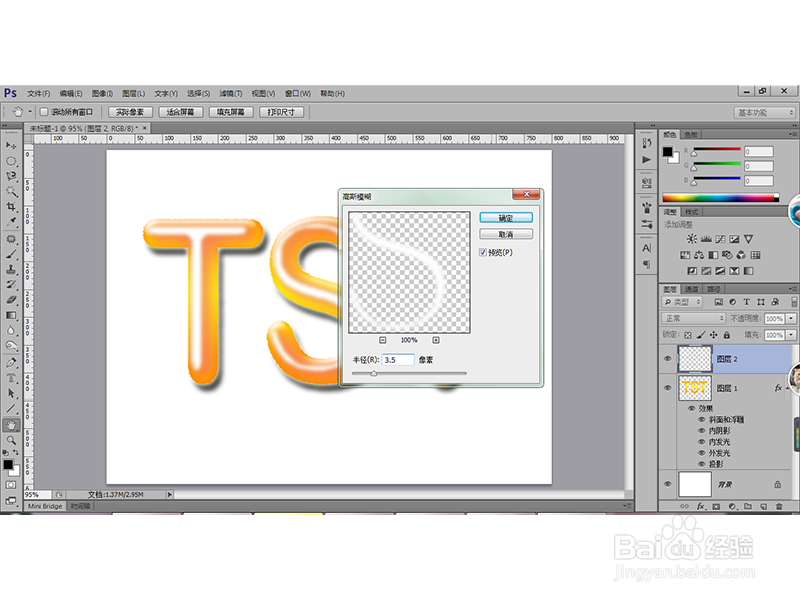
8、最后将图层2的不透明度改为68%,得到最终的效果图:
